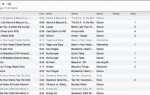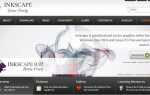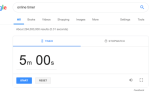Остановка движения — очень креативная и забавная техника для создания всевозможных анимаций. Некоторые из самых популярных анимационных фильмов в мире, такие как «Кошмар перед Рождеством», были сделаны таким образом, и возможности безграничны.
К счастью, вам не нужно все виды высококлассного оборудования или программного обеспечения для создания анимации остановки движения. Приложение Apple iMovie — это все, что вам нужно, поэтому давайте посмотрим, как оно работает.
Создание Stop Motion в iMovie
Если вы пользователь Mac, вы уже знаете, что большинство встроенных программ Apple довольно просты в использовании. Интерфейс разработан так, чтобы быть удобным и интуитивно понятным, чтобы каждый мог понять, как он работает.
iMovie ничем не отличается. Создать анимацию остановки движения в iMovie довольно просто. Это так просто, как следующее:
- Импортируйте последовательность изображений, следя за тем, чтобы изображения были в правильном порядке. Это может занять некоторое время в зависимости от количества изображений и их размеров.
- Нажмите iMovie в верхнем левом углу экрана, затем перейдите в «Настройки». Размещение фотографий будет установлен в Кен Бернс по умолчанию измените его на Подходит в рамке. Это будет гарантировать, что он не будет увеличивать и уменьшать изображения во время эффекта остановки движения.

- Перетащите все фотографии на график в правильном порядке.
- По умолчанию iMovie устанавливает отображение каждого изображения в течение 4 секунд. Если это слишком долго, что, вероятно, так и есть, вы можете перейти к Кнопка «i» (информация) и измените скорость на 0,1 с, что эквивалентно 10 кадрам в секунду. Если вы хотите, чтобы некоторые изображения отображались дольше, вы можете установить время для каждого отдельного изображения.
- Сохраните и экспортируйте вашу анимацию.
Как видите, это простой процесс, который не должен занимать слишком много времени. Если вы убедитесь, что изображения в правильном порядке, у вас не должно возникнуть проблем при создании анимации.
Если ваше устройство не поддерживает iMovie или вы просто хотите поэкспериментировать с различными вариантами, есть много хороших программ для редактирования, которые вы можете использовать. Вот один из лучших доступных.
Movavi Video Editor
Movavi Video Editor — это очень мощная платформа, которая позволяет легко создавать видеоролики профессионального уровня. Там нет кривой обучения, поскольку программное обеспечение поставляется с мастером слайд-шоу, который служит вашим помощником и помогает вам в процессе создания видео.
Он доступен как для Mac, так и для ПК. Вот как создать движение остановки с помощью Movavi Video Editor:
- После того, как вы откроете Movavi, выберите Мастер слайд-шоу чтобы убедиться, что у вас есть необходимая помощь.
- Перейти к любому +файлы или же +Папки загрузить свои изображения. В общем, для простоты всегда полезно организовывать файлы по папкам.

- Каждое фото считается отдельным слайдом, поэтому следующее, что вам нужно сделать, это настроить продолжительность каждого из них, введя желаемое время в поле Продолжительность слайда поле. Movavi предлагает более широкий спектр, чем iMovie. Вы можете установить длительность 0,042 с, что дает вам частоту кадров 24 кадра в секунду, текущий стандарт для фильмов и анимации.
- Movavi автоматически добавляет эффект перехода к каждому слайду. Вы захотите избежать этого при остановке, поэтому просто нажмите Нет перехода вариант при запросе.
- Вы можете добавить музыку к своей анимации, просто выбрав один из многих бесплатных вариантов, которые предлагает Movavi, или вы можете загрузить свою собственную музыку, нажав на +аудио. Вам будет задан вопрос, хотите ли вы отрегулировать продолжительность слайда так, чтобы он соответствовал темпу. Нажмите нет, как это может испортить ваше видео.

- Если вы хотите, вы можете добавить заголовки и подписи, нажав на заглавие значок и перетащить заголовок к вашей анимации. Когда вы закончите, просто нажмите экспорт заканчивать.
Последний кадр
Как видите, создание стоп-движения не так сложно, как может показаться в наши дни. Вы будете поражены, увидев конечный продукт в первый раз. Скорее всего, вы не сможете сопротивляться, пытаясь уточнить, что вы можете сделать. Пользователи Mac уже имеют инструмент в iMovie. Если нет, то Movavi — одно из многих подобных приложений.
Есть ли другие советы по iMovie, которые вы хотели бы выучить? Просто дайте нам знать в разделе комментариев ниже.